Microsoft Teams est en constante évolution
Une nouvelle fonctionnalité est disponible avec Microsoft Teams permettant de diffuser une musique d'attente aux appelants lorsqu'un transfert d'appel est initié.
Nouvelle fonctionnalité: Personnaliser la musique en attente lors des transfert d’appels
Il n’y a pas de changement de configuration à prévoir pour les utilisateurs, cette fonctionnalité sera disponible par défaut et appliqué aux appels Teams et téléphoniques transférés.
Une fois disponible, la fonctionnalité sera accessible pour toute personne utilisant Microsoft Teams à partir du client Web, sur un ordinateur de bureau ou sur Mac
La feuille de route Microsoft 365 indique que cette mise à jour sera généralement disponible pour les utilisateurs pour septembre 2022 (sous réserve d'un report éventuel).
Roadmap: Microsoft 365 Roadmap | Microsoft 365

Il est possible de gérer et configurer des stratégies de musique d'attente directement à partir du centre d'administration ou en powershell.
- À partir du centre d'administration MS Teams
Naviguer dans l'onglet Call Hold policies sous Voice à partir du centre d'administration Microsoft Teams: https://admin.teams.microsoft.com/
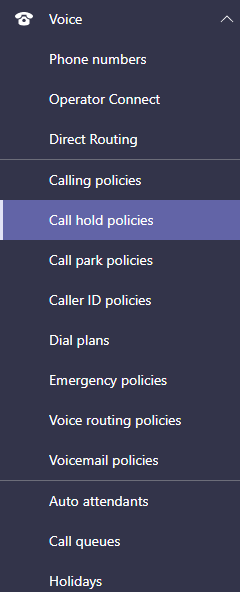
Il est possible d'ajouter, éditer, dupliquer ou supprimer une politique:
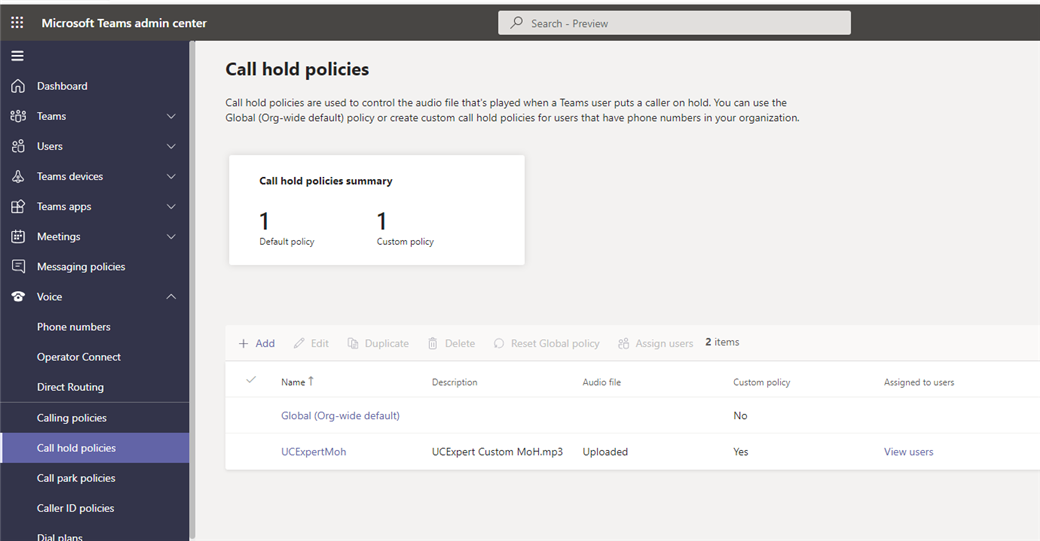
Vous pouvez ensuite ajouter une politique pour un site ou un groupe d'utilisateurs cible en important le fichier audio dans un format mp3, wav ou wma ayant une taille inférieur à 5 MB.
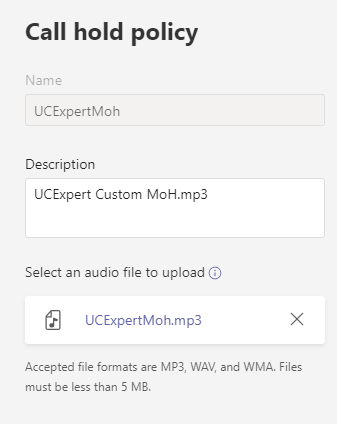
A partir du centre d'administration MS Teams, vous pouvez assigner la politique en sélectionner Assign users dans la gestion des stratégies de musique d'attente
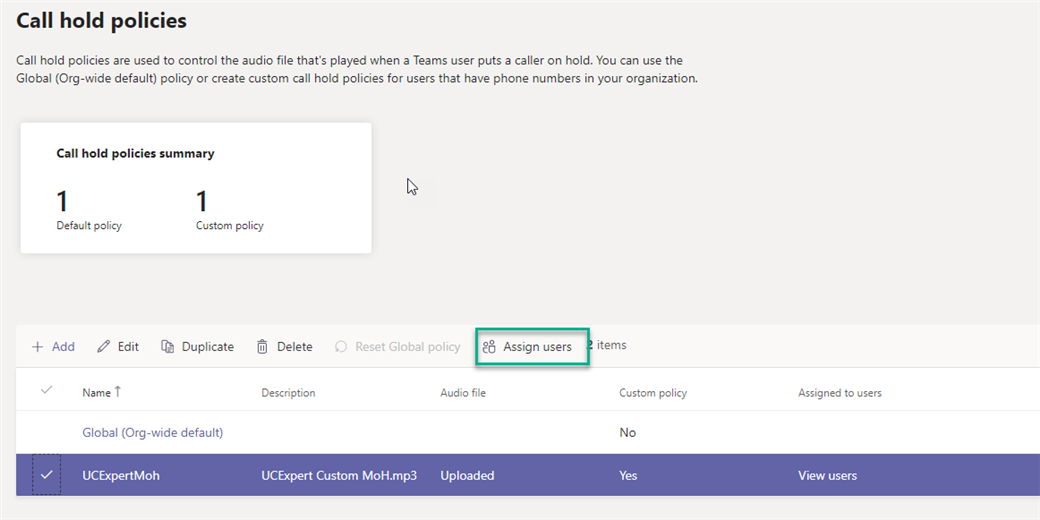
Puis assigner la politique:
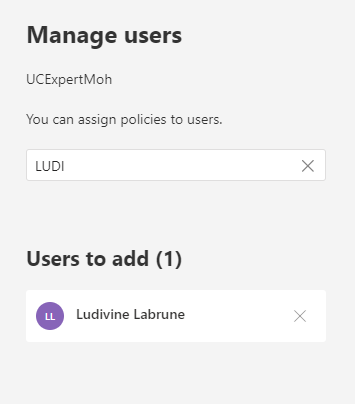
Vous pouvez aussi gérer directement cette politique sur le profil de l'utilisateur, naviguer dans l'onglet User - Manager users, puis sélectionner l'utilisateur cible
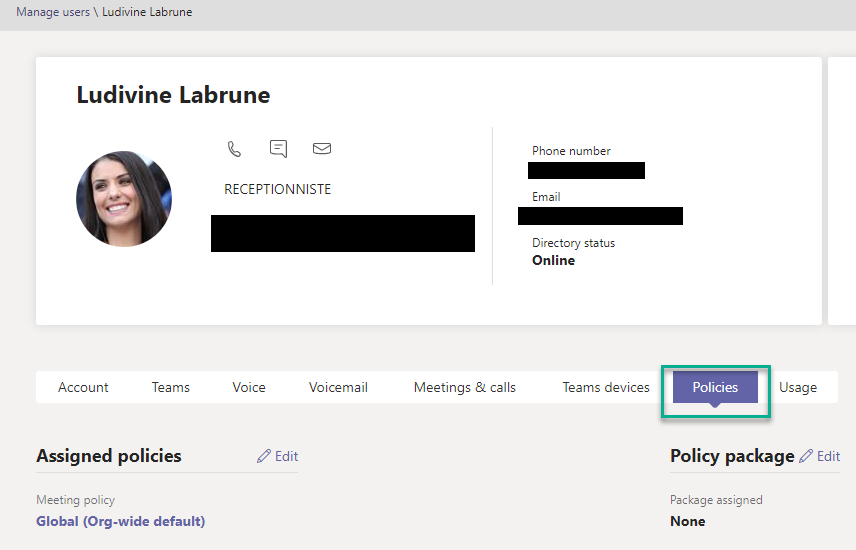
Dans l'onglet Policies, définir le paramètre Call hold Policy
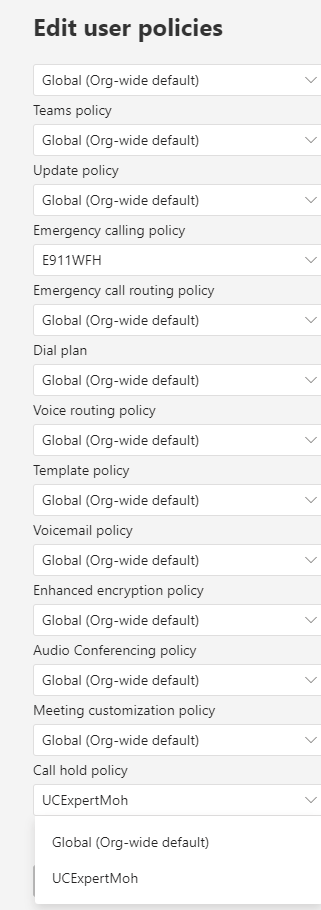
- À partir du module powershell MS Teams
Les étapes de configurations sont les suivantes:
Importer le fichier audio (inférieur à 5 mb)
$content = Get-Content "C:\Users\bouce\Desktop\Lab\Teams\moh.mp3" -Encoding byte -ReadCount 0
$AudioFile = Import-CsOnlineAudioFile -FileName "UCExpertMoh.mp3" -Content $content
$AudioFile
Création d'une stratégie pour la gestion des appels en attentes:
New-CsTeamsCallHoldPolicy -Identity "UCExpertMoh" -Description "UCExpert Custom MoH.mp3" -AudioFileId $AudioFile.Id
Assignation de la stratégie aux utilisateurs:
Grant-CsTeamsCallHoldPolicy -PolicyName "UCExpertMoh" -Identity landry@ucexpert.ca

